
Innehållsförteckning:
- Författare John Day [email protected].
- Public 2024-01-30 12:46.
- Senast ändrad 2025-01-23 15:11.

Denna enkla datalogger tar regelbundna ljusmätningar med en analog LDR (fotoresistor) och lagrar dem i en textfil på din Raspberry Pi. Denna datalogger mäter och registrerar ljusnivån var 60: e sekund, så att du kan övervaka hur ljusstyrkan ändras under en längre tid.
Om vi vill använda analoga sensorer med Raspberry Pi, skulle vi behöva kunna mäta sensorns motstånd. Till skillnad från Arduino kan Raspberry Pi: s GPIO -stift inte mäta motstånd och kan bara känna om spänningen som levereras till dem är över en viss spänning (cirka 2 volt). För att lösa detta problem kan du använda en analog till digital omvandlare (ADC), eller så kan du använda en relativt billig kondensator istället.
Steg 1: Vad du behöver




- En RaspberryPi med Raspbian redan installerad. Du måste också kunna komma åt Pi med en bildskärm, mus och tangentbord eller via fjärrskrivbord. Du kan använda vilken modell som helst av Raspberry Pi. Om du har en av Pi Zero -modellerna kanske du vill löda några rubrikstift till GPIO -porten.
- En ljusberoende motstånd (även känd som en LDR eller fotoresistor)
- En 1 uF keramisk kondensator
- En lödlös prototypbrödbräda
- Några tröjor från man till kvinna
Steg 2: Bygg din krets


Bygg ovanstående krets på din brödbräda och se till att ingen av komponentledningarna rör vid varandra. Den ljusberoende motståndet och den keramiska kondensatorn har ingen polaritet, vilket innebär att en negativ och positiv ström kan anslutas till någon av ledningarna. Därför behöver du inte oroa dig för hur dessa komponenter har anslutits i din krets.
När du har kontrollerat din krets, anslut försiktigt bygelkablarna till din Raspberry Pi: s GPIO -stift genom att följa diagrammet ovan.
Steg 3: Skapa ett Python -skript för att läsa och logga dina data

Öppna IDLE på din Raspberry Pi (Meny> Programmering> Python 2 (IDLE)) och öppna ett nytt projekt (Arkiv> Ny fil). Skriv sedan följande:
importera RPi. GPIO som GPIO
importtid import datetime loginterval = 60 #loggintervall i sekunder savefilename = "lightlevels.txt" SensorPin = 17 TriggerPin = 27
GPIO.setmode (GPIO. BCM)
cap = 0.000001 #1uf adj = 2.130620985
def mätmotstånd (mpin, tpin):
GPIO.setup (mpin, GPIO. OUT) GPIO.setup (tpin, GPIO. OUT) GPIO.output (mpin, False) GPIO.output (tpin, False) time.sleep (0.2) GPIO.setup (mpin, GPIO. IN) time.sleep (0.2) GPIO.output (tpin, True) starttid = time.time () endtime = time.time () medan (GPIO.input (mpin) == GPIO. LOW): endtime = time.time () returnera sluttid-starttid def-skrivlinje (txt, fn): f = öppen (fn, 'a') f.write (txt+'\ n') f.close () i = 0 t = 0 medan True: stime = time.time () för ett intervall (1, 11): res = (mätmotstånd (SensorPin, TriggerPin)/cap)*adj i = i+1 t = t+res om a == 10: t = t/i print (t) skrivlinje (str (datetime.datetime.now ())+","+str (t), spara filnamn) i = 0 t = 0 medan stime+loginterval> time.time (): #vänta tills logtime har gått tid. sover (0,0001)
Spara ditt projekt som datalogger.py (Arkiv> Spara som) i mappen Dokument.
Öppna nu Terminal (Meny> Tillbehör> Terminal) och skriv följande kommando:
python datalogger.py
Skriptet skapar en textfil med namnet "lightlevels.txt" och uppdaterar den var 60: e sekund. Du kan ändra detta filnamn på rad 6. Du kan också justera hur ofta datalogger uppdateras genom att ändra rad 5.
Rekommenderad:
Skapa VPN på din Raspberry Pi -enhet: 6 steg (med bilder)

Skapa VPN på din Raspberry Pi -enhet: VPN eller virtuellt privat nätverk kan hjälpa vanliga internetanvändare att hålla sig lite mer privata medan de surfar på nätet. Det kan också hjälpa professionella mjukvaruutvecklare när de arbetar med sina projekt. Och Raspberry Pi VPN -anslutning, som är baserad
DIY GPS -dataloggare för din nästa körning/vandringsled: 11 steg (med bilder)

DIY GPS -dataloggare för dig nästa körning/vandringsled: Detta är en GPS -datalogger som du kan använda för flera ändamål, säg om du vill logga din långa bilresa som du tog under helgen för att kolla in höstens färger. eller om du har ett favoritspår som du besöker under hösten varje år och du
Hur man gör en autonom basketboll som spelar robot med hjälp av en IRobot Skapa som bas: 7 steg (med bilder)

Hur man gör en autonom basketboll som spelar robot med hjälp av en IRobot Skapa som bas: Detta är min post för iRobot Create -utmaningen. Den svåraste delen av hela processen för mig var att bestämma vad roboten skulle göra. Jag ville demonstrera de häftiga funktionerna i Create, samtidigt som jag lade till lite robo -stil. Alla mina
Diskret dataloggare: 9 steg
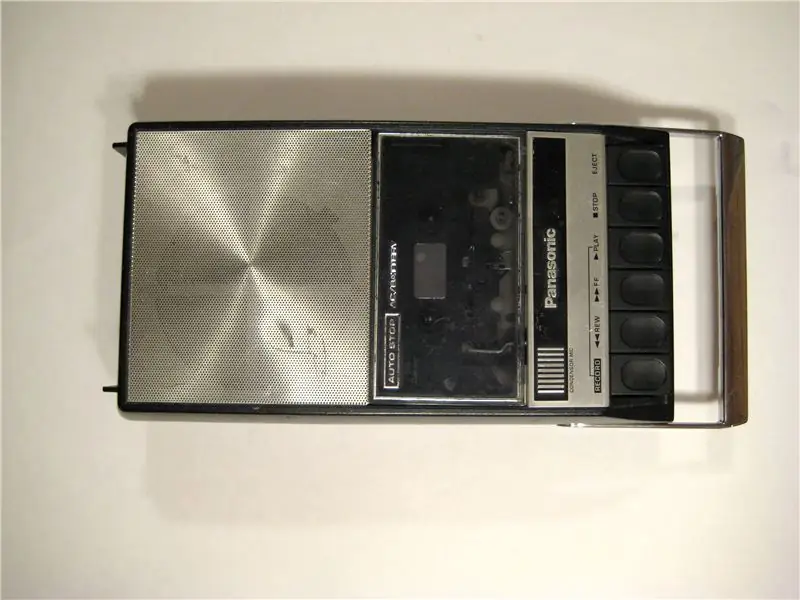
Diskret dataloggare: Det finns inget bättre sätt att dölja en hemlig enhet än att stoppa den i en större iögonfallande enhet. Som sagt … I huvudsak är detta en guide för att skapa ett dataloggningssystem för användning med andningsapparatmikrofonen. För att åstadkomma detta, en Arduino och
Skapa kretskort med en INKJET -skrivare: 8 steg (med bilder)

Skapa kretskort med en INKJET -skrivare: När jag först började undersöka hur jag skulle etsa mina egna kretskort, använde jag varje instruktions- och handledning jag hittade en laserskrivare och strykte på mönstret på något sätt. Jag äger inte en laserskrivare men jag har ett billigt bläck
